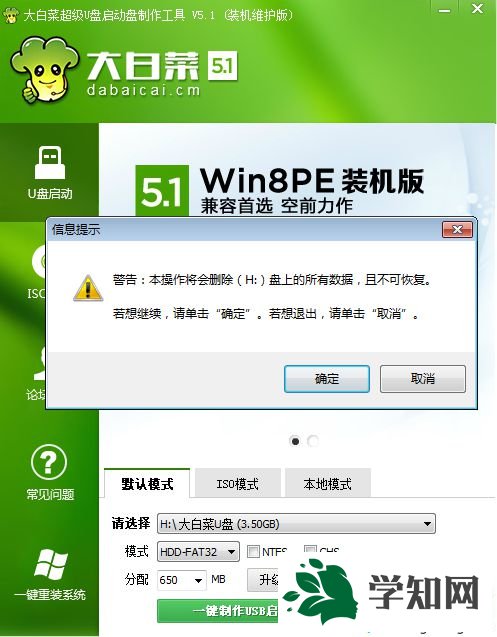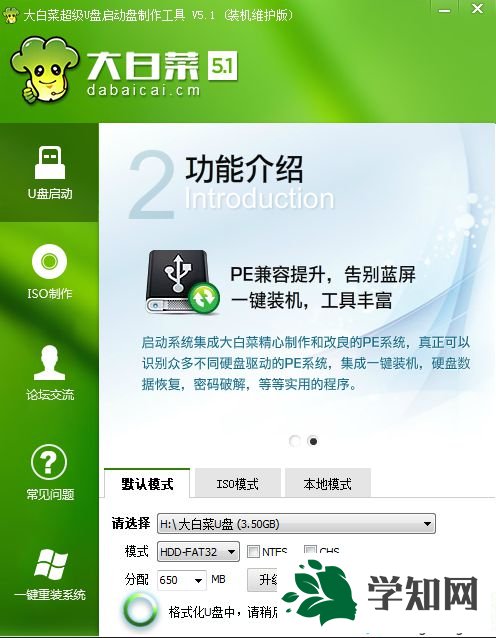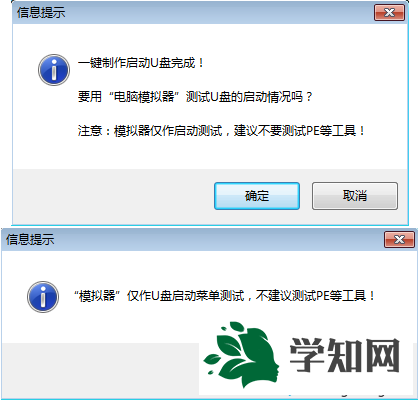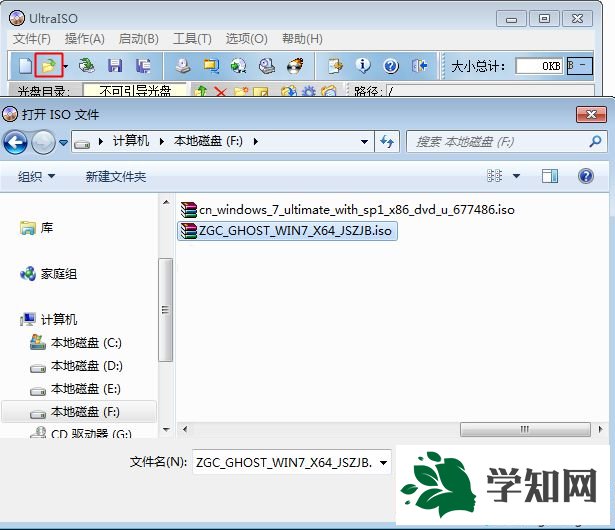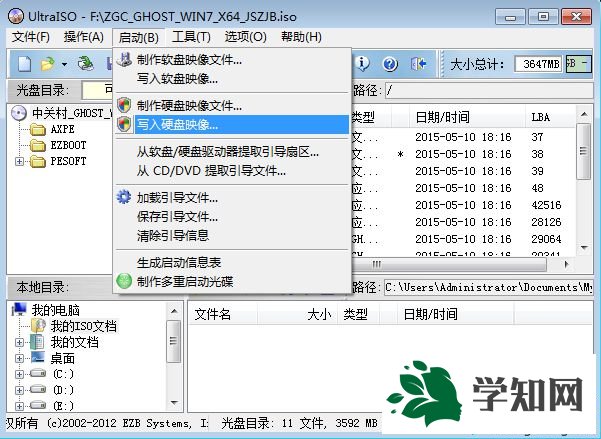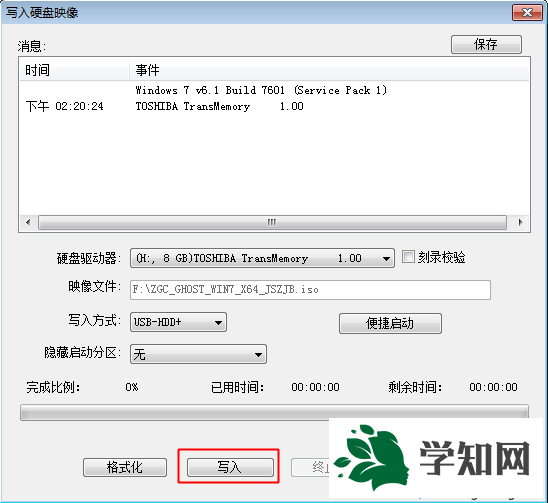u盘是最常用的可移动存储设备,除了可以存储数据之外,还能当作启动U盘,也就是可以启动
电脑的U盘,启动U盘可以给电脑
装系统或维护系统,功能非常强大,那么要怎么制作启动电脑的U盘呢?其实制作方法非常多,下面跟小编一起来学习下制作U盘启动电脑的方法。
说明:制作U盘启动盘方法非常多,常见的有
大白菜这类工具制作pe启动盘、UltraISO刻录启动盘、rufus制作启动盘等等,本文介绍大白菜和UltraISO两种常规制作方法,其他方法查看相关教程
相关教程:
大白菜uefi启动盘制作方法(包含一键制作和iso方式制作)
怎么制作uefi win7启动U盘(rufus制作)
怎么制作uefi
html' target='_blank'>
win10安装盘(ultraiso制作)
如何用pe盘启动电脑
准备工作:
1、4G或更大容量u盘,可用电脑一台
2、系统iso下载:番茄花园win7
旗舰版 3、U盘启动盘制作工具下载:
UltraISO软碟通破解版
大白菜超级U盘启动盘制作工具
方法一:使用大白菜工具制作
1、安装大白菜U盘启动盘制作工具之后,双击打开大白菜主界面;
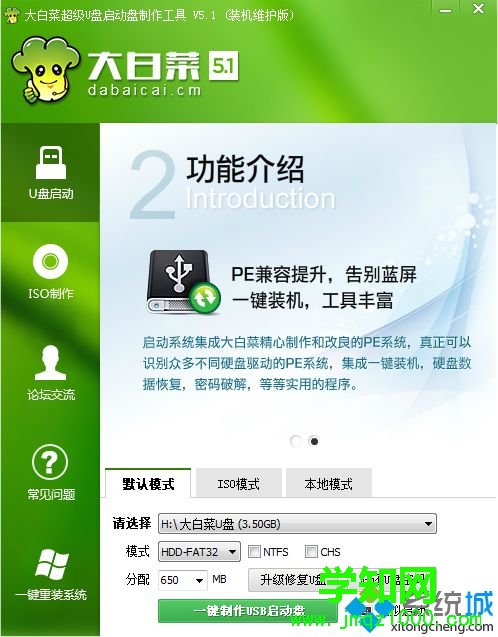
2、在电脑usb接口上插入U盘,大白菜会自动识别到U盘,点击“一键制作USB启动盘”,弹出提示框,直接点击确定;
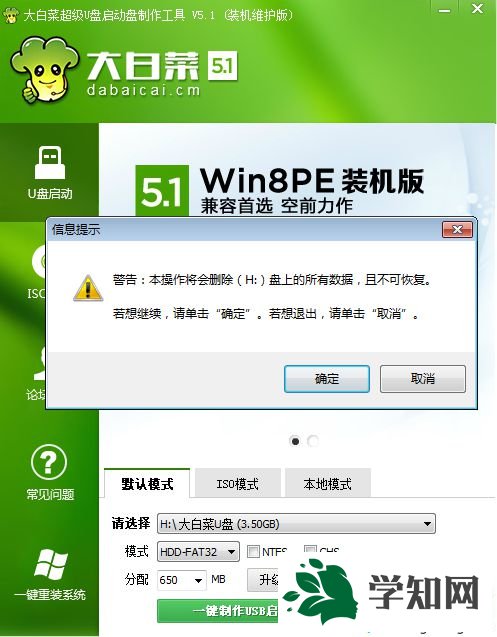
3、执行格式化U盘过程,并执行制作U盘启动盘的过程;
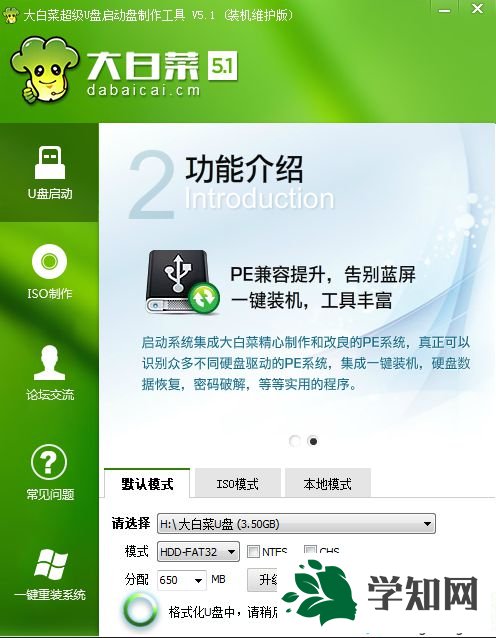
4、分别弹出以下的提示框,都点击确定,此时会打开
模拟器;
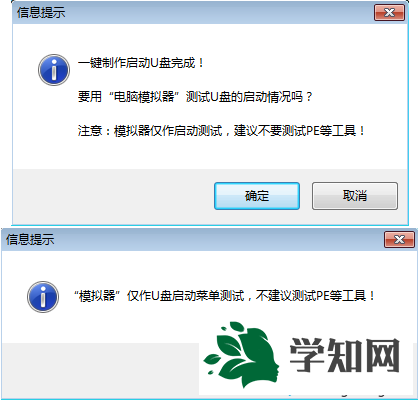
5、如果能够打开大白菜U盘启动盘模拟界面,表示U盘启动盘制作成功;

6、此时U盘名称变成大白菜U盘,如果有系统镜像,将系统iso文件复制到U盘GHO目录下,操作完成。

方法二:使用UltraISO工具制作(需系统ISO镜像)
1、右键以管理员身份打开UltraISO制作工具,然后在电脑usb接口上插入U盘;
2、点击“文件”—“打开”,或直接点击左上角“打开”图标,选择要制作U盘启动盘的系统ISO文件,点击打开;
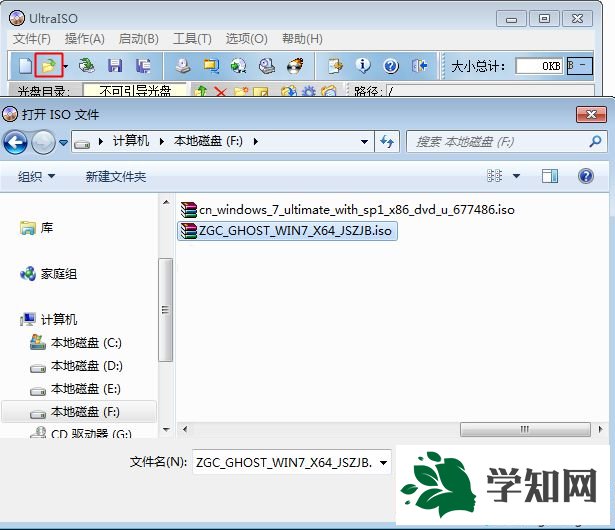
3、然后依次点击“启动”—“写入硬盘映像”;
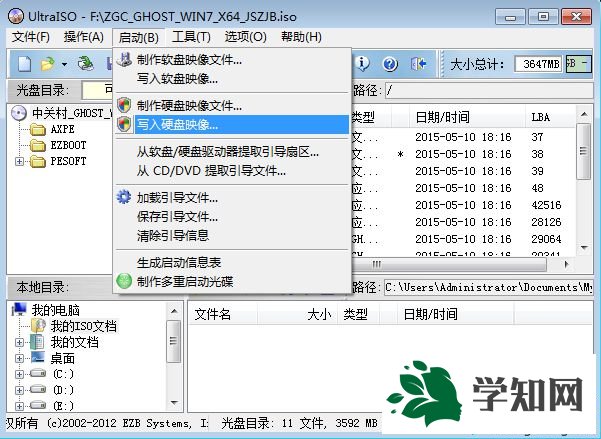
4、写入方式一般是USB-HDD+,其他选项无需修改,直接点击“写入”,开始执行制作U盘启动盘过程;
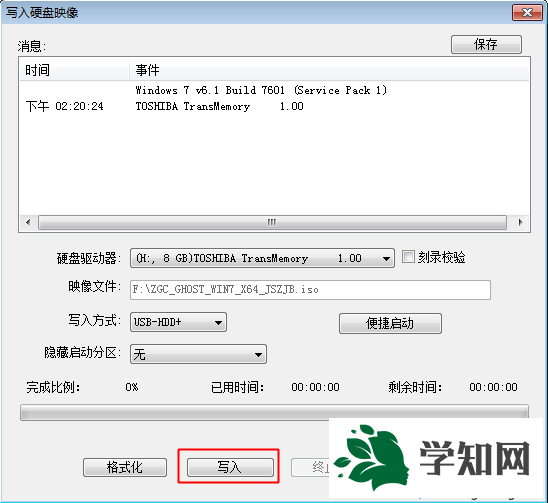
5、在提示刻录成功之后,U盘启动盘制作过程结束。
以上就是制作启动电脑的U盘方法,制作方法有很多种,大家根据个人需要,选择合适的方法来制作。 相关教程:win7怎么用u盘启动电脑
电脑系统u盘制作
系统操作技巧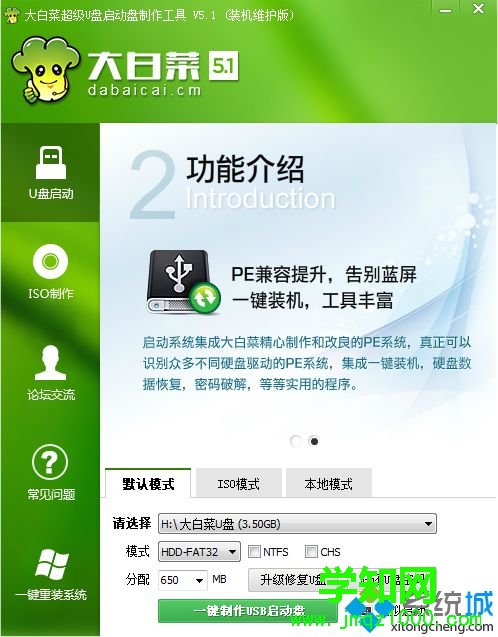 2、在电脑usb接口上插入U盘,大白菜会自动识别到U盘,点击“一键制作USB启动盘”,弹出提示框,直接点击确定;
2、在电脑usb接口上插入U盘,大白菜会自动识别到U盘,点击“一键制作USB启动盘”,弹出提示框,直接点击确定;